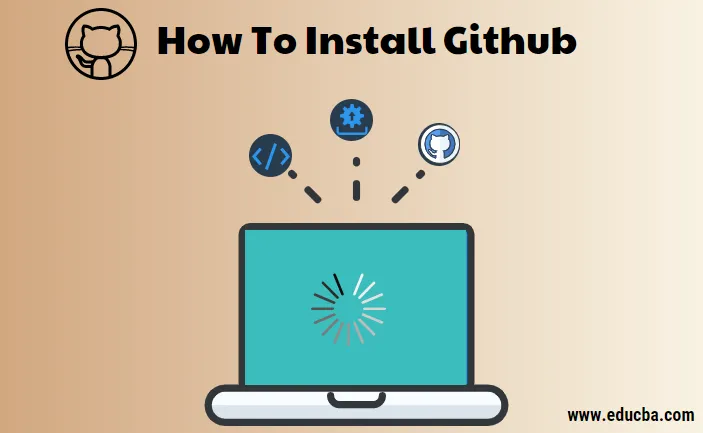
Како инсталирати Гитхуб на Виндовс?
Гит за Виндовс има за циљ пружање танког, матичног сета алата који доноси пуноправну Гит СЦМ функционалност.
Испод су детаљни кораци за инсталирање ГитХуб-а на Виндовс
Корак 1) Идите на страницу за преузимање званичног веб сајта хттпс://гит-сцм.цом/довнлоадс и преузмите Гит клијент за Виндовс.
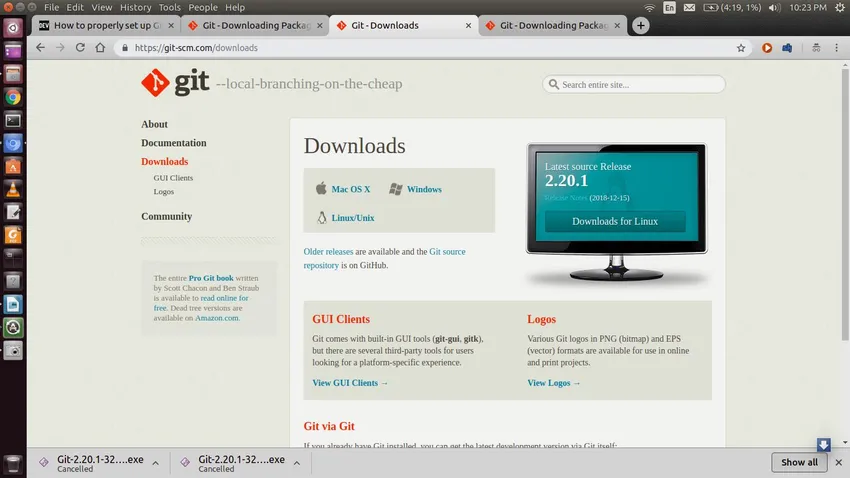
Корак 2) Покретањем инсталационе датотеке чаробњак ће напредовати са уобичајеним следећим корацима:
- Екран добродошлице
- Уговор о лиценци
- Инсталациона фасцикла
- Изаберите компоненте које ћете инсталирати.
- Конфигурација менија Старт
заједно са њима, чаробњаци настављају даље са специфичностима конфигурације, што ће бити објашњено у наредним корацима.
Корак 3) Додавање окружења ПАТХ
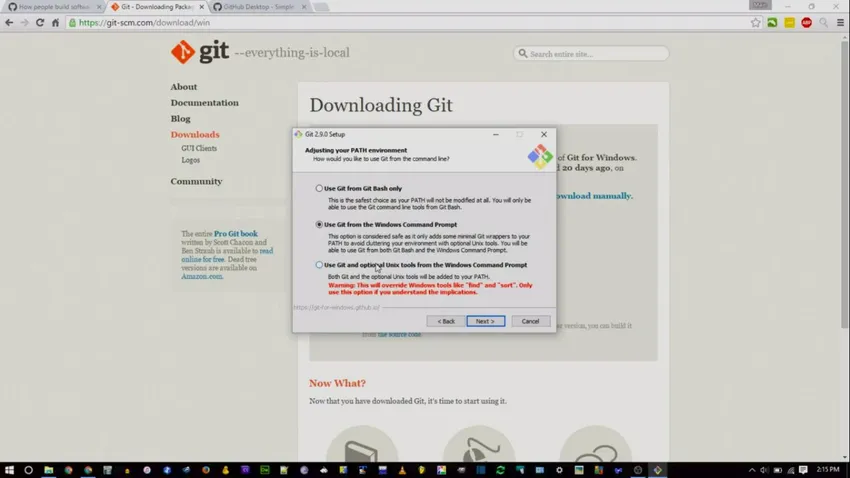
Подразумевано, инсталациони програм ће одабрати „Усе Гитхуб фром Гитхуб Басх Онли“.
„Користите Гитхуб из Виндовс наредбеног ретка“ спречиће корисника да користи Уник наредбе и омогућава вам да покренете са Виндовс промптом.
'Користите Гитхуб и опционалне УНИКС алате из Виндовс наредбеног ретка' омогућава употребу Гитхуб-а из Виндовс промпт такође уз помоћ неколико УНИКС наредби
Корак 4) Конфигурирање конверзија ретка који завршава
У овом кораку одређујемо како ГитХуб треба да третира феед феед јер извлачење нових линија варира у зависности од оперативног система.
Виндовс и МацОС користе \ р \ н док Линук користи само \ н. Опћенито су представљени као ЦРЛФ (Феедбацк Ретурн Лине Феед) и ЛФ (Лине Феед).
За сада ћемо прећи са првом опцијом.
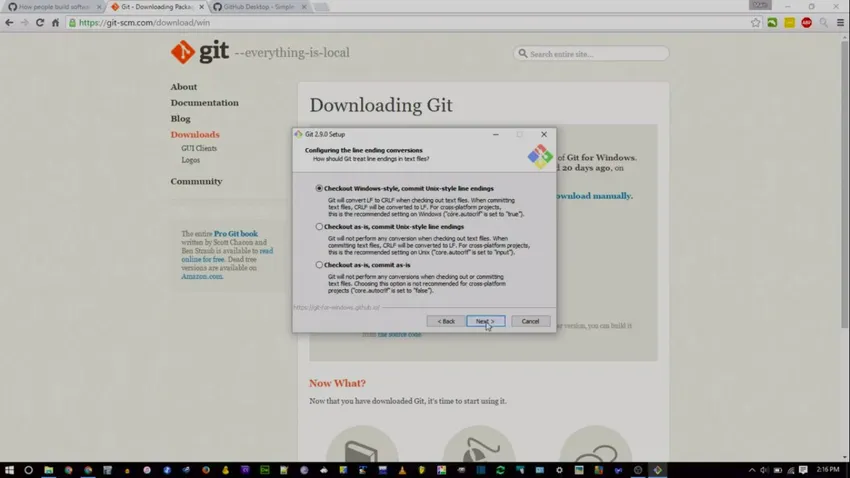
Корак 5) Конфигурирајте емулатор терминала за употребу са Гит Басх-ом.
имамо две могућности:
- Користите МинТТИ
- Користите подразумевани цмд.еке за Виндовс ОС.
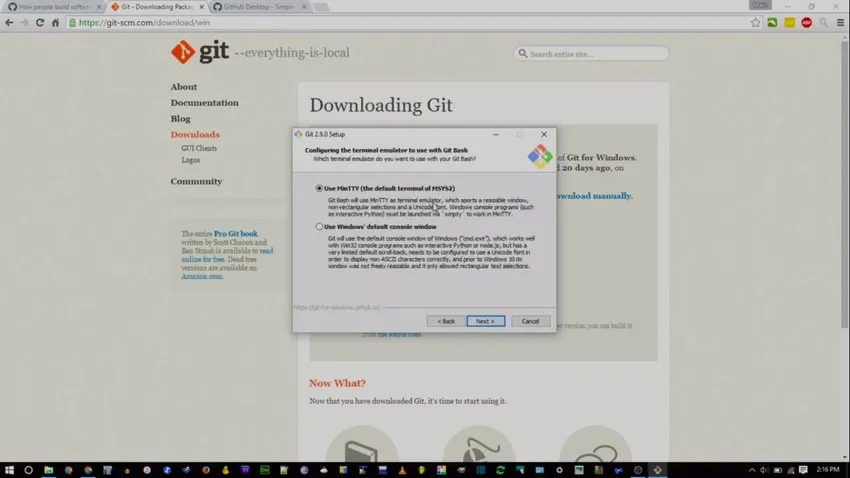
Ако вам одговара командна линија за Линук, препоручује се бивша опција, а у супротном се одлучите за другу. Као што чаробњак објашњава, прозор конзоле има неколико ограничења као што су фиксна ширина прозора, помицање уназад је ограничено и приказује се само до одређеног распона за навигацију кроз историју наредби и експлицитне конфигурације да бисте користили Нон-АСЦИИ знак, док МинТТИ не не држим било каква таква ограничења.
Корак 6) Конфигурирање додатних опција.
Овај корак укључује две опције:
- Кеширање датотека система
- Гит менаџер поверљивих података
Корак 6.1)
Кеширање датотека датотека: Омогућивање кеширања побољшаће перформансе апликације
Корак 6.2)
Гит менаџер вјеродајница: Функција ГЦМ-а је да похрањује вјеродајнице у Виндовс Цредентиалс Манагер како би се избјегле поновљене ауторизације и провјере ваљаности
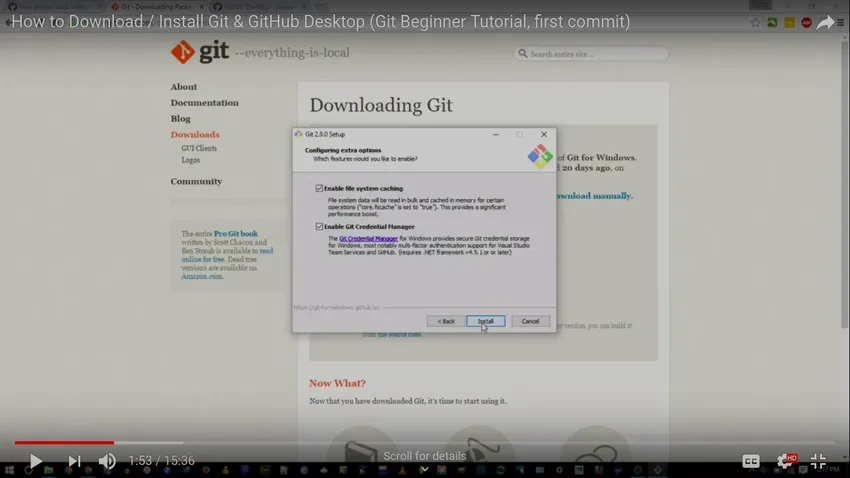
Када се инсталација заврши, кликните Финисх за излаз из подешавања.
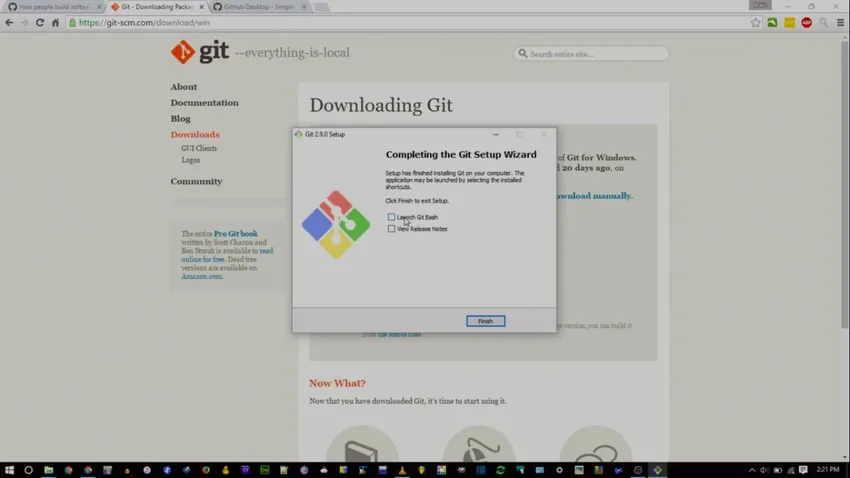
Након подешавања, морамо да га тестирамо да бисмо били сигурни да је софтвер инсталиран и да може добро да покрене Гитхуб. Да бисте проверили, отворите конзолу и покрените команду гит –верзија, која би требало да врати гит верзију која ради као што је приказано у наставку:
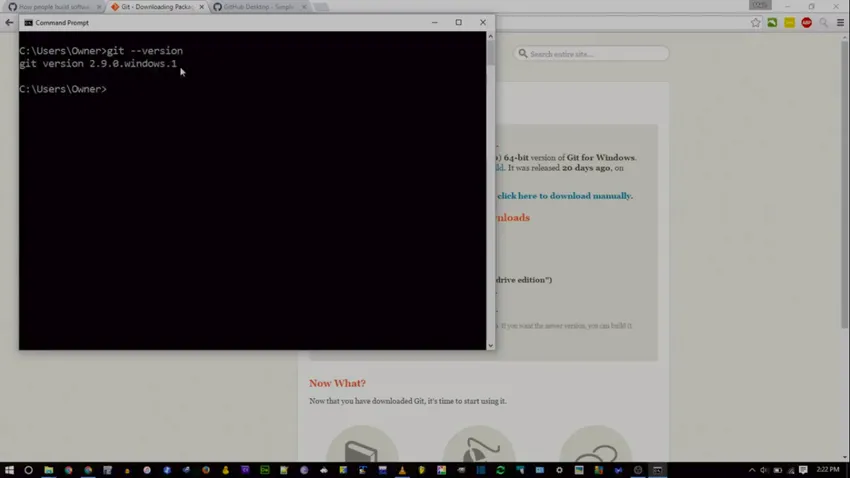
Напомена: гит –-хелп нуди информације о помоћи и приручника о Гиту.
Постављање ГитХуб-а заснованог на ГУИ-у за Виндовс (ГИТ десктоп)
ГитХуб Десктоп је апликација за графички радни сто која омогућава додавање датотека и других повезаних гит операција.
Овај ГУИ програм може се преузети на хттпс://десктоп.гитхуб.цом/
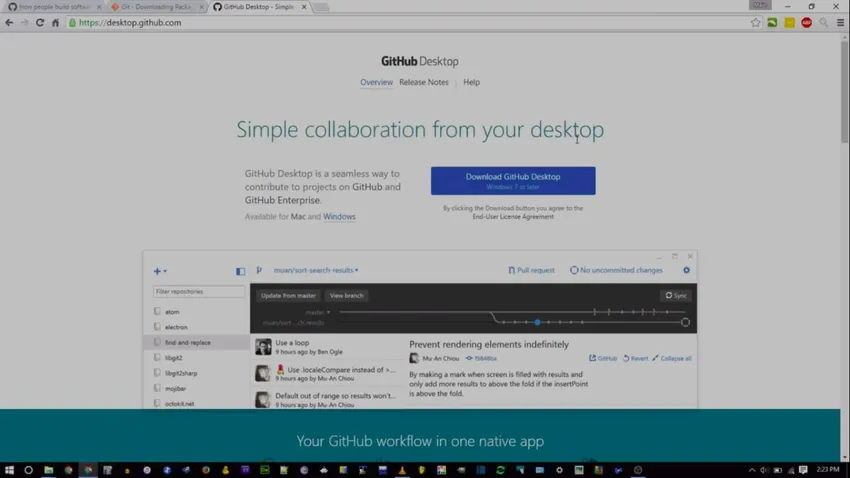
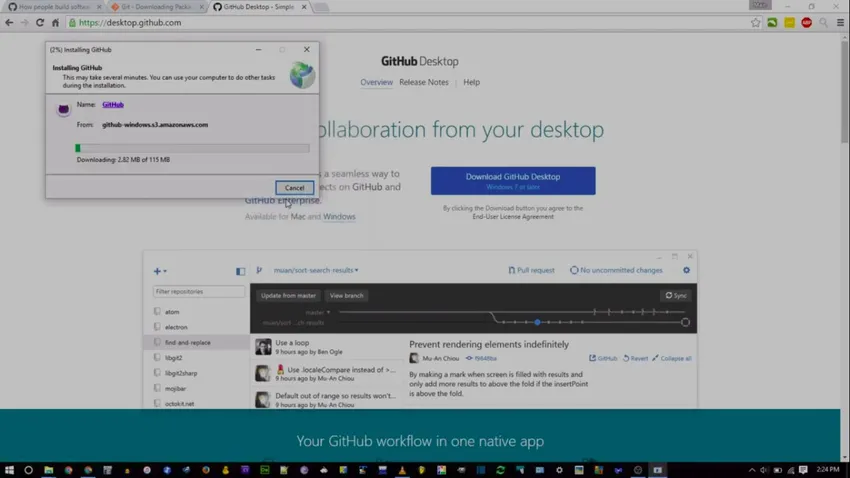
ГитХуб Десктоп клијент можете користити локално без повезивања с удаљеним спремиштем.
Уз ГитХуб Десктоп апликацију, изузетно је једноставно покренути спремиште, фајл датотеке и издати обавезу
Корак 1) Пријава:
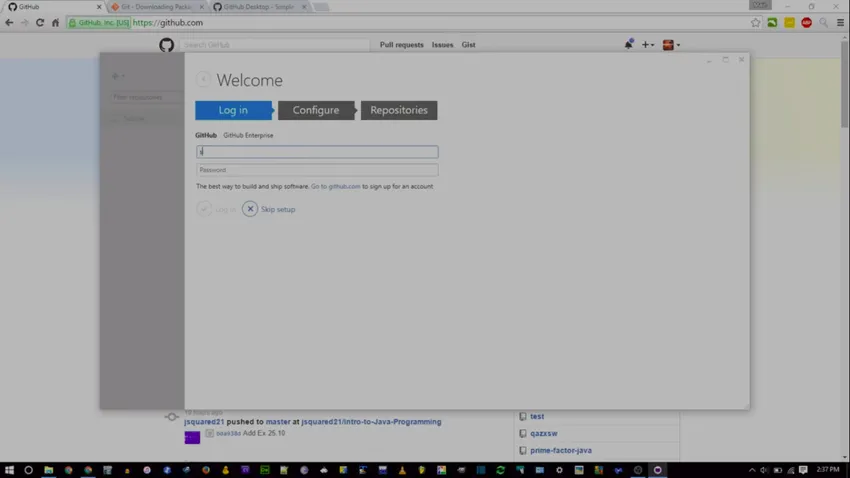
Унесите ГитХуб акредитиве
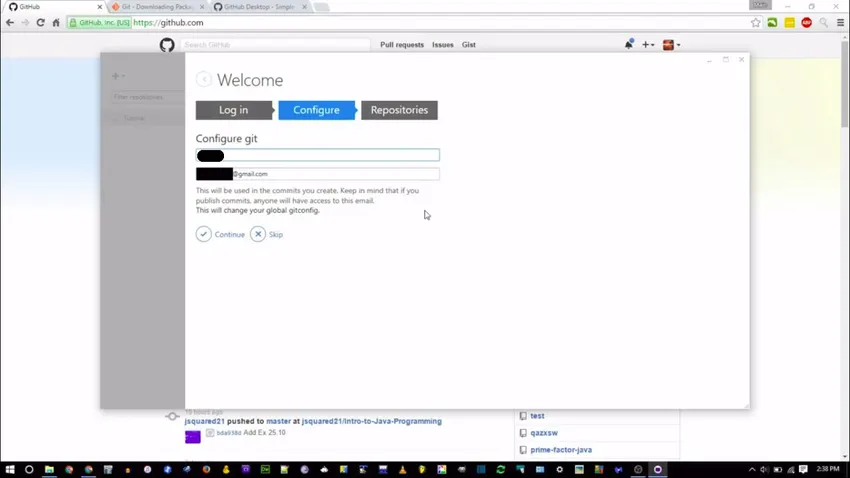
Ако немате ГитХуб налог, можете се пријавити за њега на адреси хттп://гитхуб.цом
Корак 2) Конфигуришите
Од вас ће се тражити да унесете пуно име и ИД поште.
Обавезе које теку са текућег рачуна биће повезане са датим именом и ИД-ом поште.
Корак 3) Спремишта
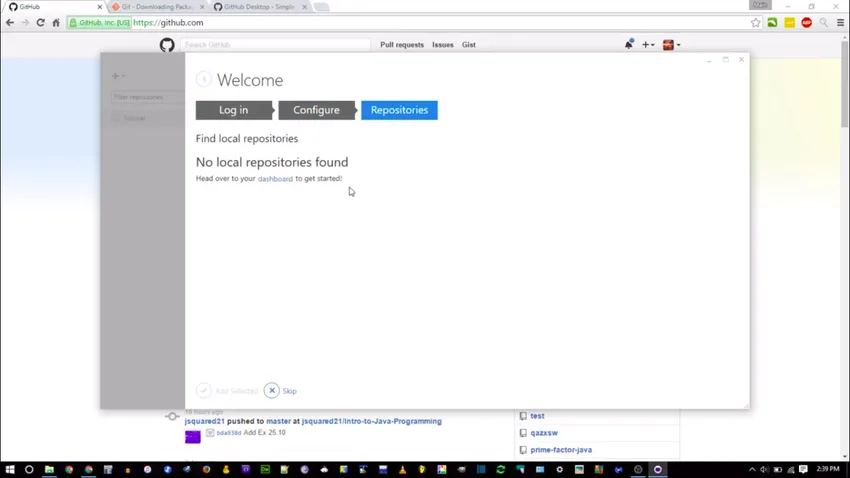
Дођите до гитхуб.цом и направите ново спремиште као што је приказано у наставку:
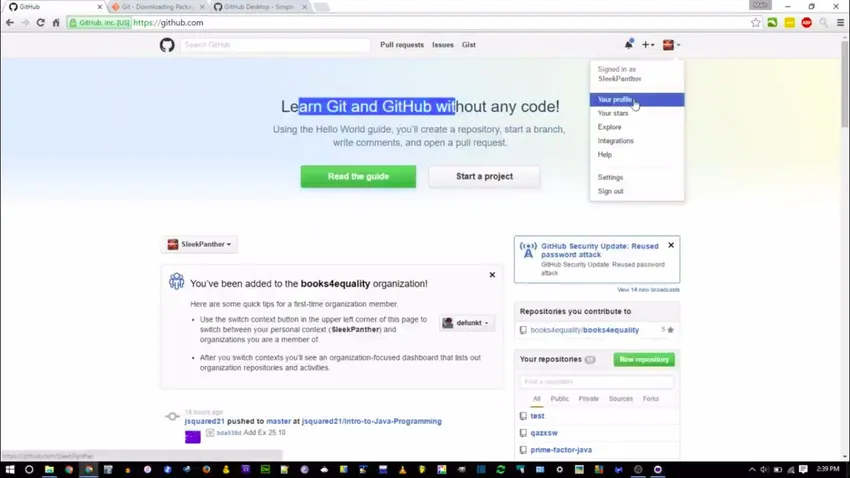
Наведите назив и видљивост спремишта
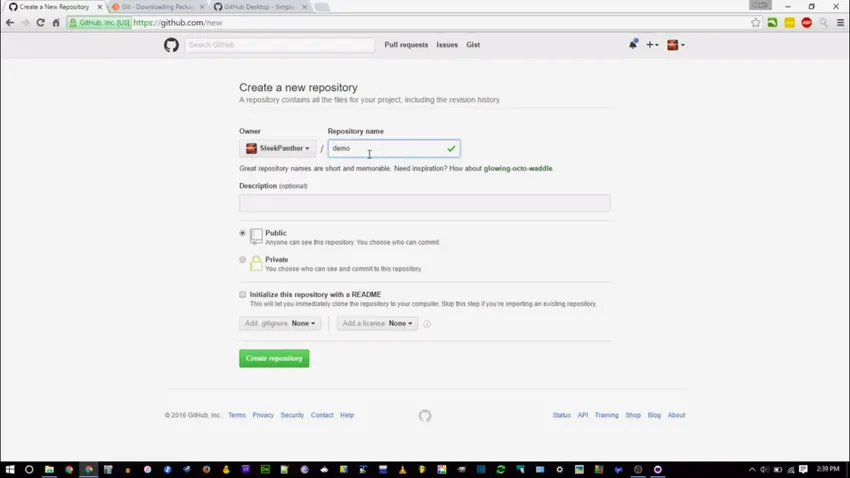
Након што је спремиште креирано, кликните на 'Сетуп ин Десктоп' (Постављање у радној површини) која ће покренути програм.
Одабрани су потребни директориј / мапа где је потребно похранити спремиште.
Како инсталирати Гитхуб за Линук?
Следећа наредба ће вам помоћи како да преузмете и инсталирате Гитхуб за Линук:
судо апт-гет инсталл гит
Горња наредба је за Убунту и ради за Убунту 16.04 до Убунту 18.04 ЛТС. За разлику од прозора Виндовс, ГитХуб не подржава посебно ГУИ десктоп рачунаре за Линук, али можете се одлучити за неколико власничких алата ГитКракен или ГитБладе или Цицлигент Гит. Такође, постоји активна вилица спремишта која обезбеђује унапред припремљене Линук бинарне датотеке, које можете преузети са
хттпс://гитхуб.цом/схифткеи/десктоп
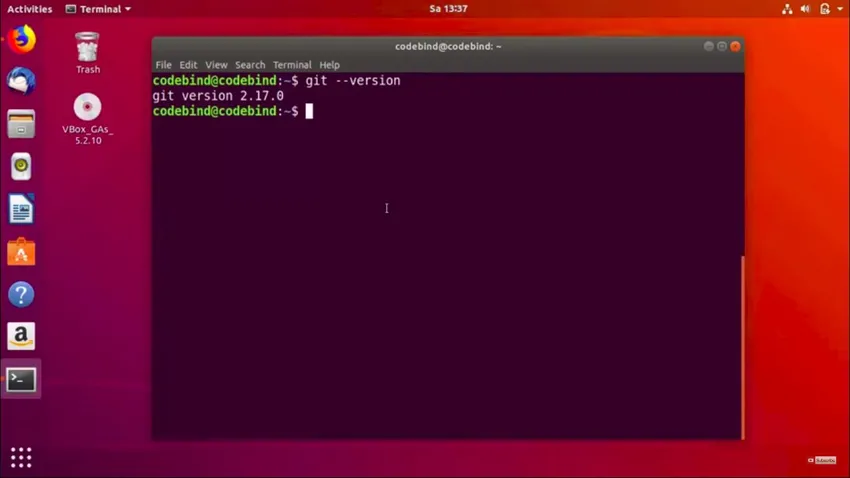
Овде ћемо проћи кроз конфигурацију Гит командне линије
Конфигурација ГитХуб-а
Након што инсталирате Гитхуб, користите следеће две команде тако што ћете заменити „усер_наме“ са ГитХуб корисничким именом и заменити „емаил_ид“ са својим емаил-ИД-ом који сте користили за креирање ГитХуб налога.
гит цонфиг –глобал усер.наме „усер_наме“
гит цонфиг –глобал усер.емаил „емаил_ид“
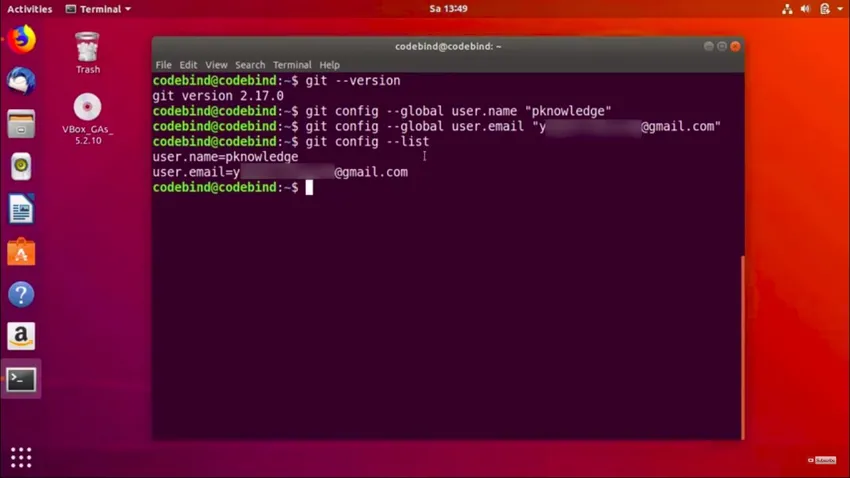
Ако немате ГитХуб, можете се пријавити за њега на хттп://гитхуб.цом
Креирање локалног спремишта
Креирајте фасциклу на вашем систему. Ово ће деловати као локално складиште које ће касније стићи на веб локацију ГитХуб. За то се користи следећа наредба:
гит инит тестГит
Након успешног креирања спремишта биће приказано следеће:
Иницијализирано празно Гит спремиште у /хоме/цодебинд/тестГит/.гит/
Ова линија може варирати у зависности од вашег система. Дакле, тестГит је мапа која се креира и „инит“ чини мапу ГитХуб складиштем. Промените директоријум у ово ново створену мапу:
цд тестГит
конфигурисани акредитиви налога гита могу се наћи у .гитцонфиг датотеци.
Након што је налог постављен, можете креирати директориј радног простора и започети с гит операцијама.
: - $ мкдир гитВоркспаце
: - $ цд гитВоркспаце /
: - / гитВоркспаце $
Како инсталирати Гитхуб на МацОС
Најлакши начин за инсталирање Гитхуб-а на МацОС на више начина је вероватно путем Ксцоде Алата наредбеног ретка. Можете да унесете следећу команду:
$ гит –верзија
Ако Гит није инсталиран, затражиће га да га инсталирате.
Ако желите новију верзију, можете је инсталирати и помоћу бинарног инсталационог програма. Инсталациони програм за мацОС Гит доступан је на веб локацији Гит на адреси хттп://гит-сцм.цом/довнлоад/мац.

Гит алат за мац такође пружа окружење командне линије. Можете је преузети са веб локације ГитХуб фор Мац, на адреси хттп://мац.гитхуб.цом
Препоручени чланци
Ово је водич за Како инсталирати Гитхуб. Овде смо разговарали о упутствима и различитим корацима за инсталирање Гитхуб-а. Такође можете погледати следећи чланак да бисте сазнали више -
- ГитХуб питања за интервју
- Јира вс Гитхуб
- ЈИРА питања за интервју
- Јира вс Редмине
- Шта је концентратор?